在 iPad 上恢复已删除照片的杰出指南
 更新于 黄 / 16年2023月09日15:XNUMX
更新于 黄 / 16年2023月09日15:XNUMX您需要从 iPad 恢复已删除的照片吗? 您可能删除了 iPad 上不再需要的一些图片以释放空间并保存更多新图片。 然而,当您意识到您仍然需要它们时,这种删除可能会让您立即后悔,尤其是当它们用于重要的事情时。 例如,您在学校为准备测验截取了课程的屏幕截图,然后立即将其删除。 但过了一段时间,你意识到你仍然需要他们复习决赛。 另一种情况是当你擦掉照片时,突然有人要一份。 因此,您必须学习 iPad 照片恢复方法。
也就是说,您不再需要花时间搜索和测试您在 Internet 上找到的随机方法。 本文已经收集了用于在 iPad 上恢复已删除照片的优秀工具和服务,因此请继续阅读并选择最实用的方法在您的设备上进行处理。 您还会在每个部分找到用户友好的步骤,使照片恢复更加方便,无论您选择哪种技术。 请继续并尝试以下详细信息以返回 iPad 上的照片。
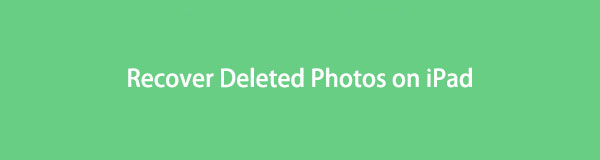

指南清单
第 1 部分。 使用 FoneLab iPhone 数据恢复在 iPad 上恢复已删除的照片
FoneLab iPhone数据恢复 是一个多方面的第三方工具,可以在各种 iOS 设备上以多种优势检索数据。 因此,您可以预见它能够在您的 iPad、iPhone 或 iPod Touch 上恢复已删除的照片。 此外,该程序不会以典型方式检索您的数据。 与其他恢复工具不同,FoneLab iPhone Data Recovery 可让您在恢复之前查看已删除的照片,让您仔细检查您选择的照片是否正确。 除了图像,此恢复程序还可以 找回丢失或删除的联系人、视频、笔记、提醒、音频等。 相应地,您可以在 Windows 或 Mac 上使用它。
使用FoneLab for iOS,您将从iCloud或iTunes备份或设备中恢复丢失/删除的iPhone数据,包括照片,联系人,视频,文件,WhatsApp,Kik,Snapchat,微信以及更多数据。
- 轻松恢复照片,视频,联系人,WhatsApp和更多数据。
- 恢复之前预览数据。
- 提供iPhone,iPad和iPod touch。
以下面的简单步骤为例,以确定如何使用 FoneLab iPhone 数据恢复在 iPad 上恢复永久删除的照片:
访问 FoneLab iPhone 数据恢复网页,然后找到并单击 免费下载 标签一旦你看到它。 这样,您将把安装程序文件保存在您的计算机上。 单击它并遵守程序窗口显示的权限。 从那里,点击安装并等待,直到底部的状态栏完成。 然后,单击出现的按钮以在您的计算机上启动该程序。
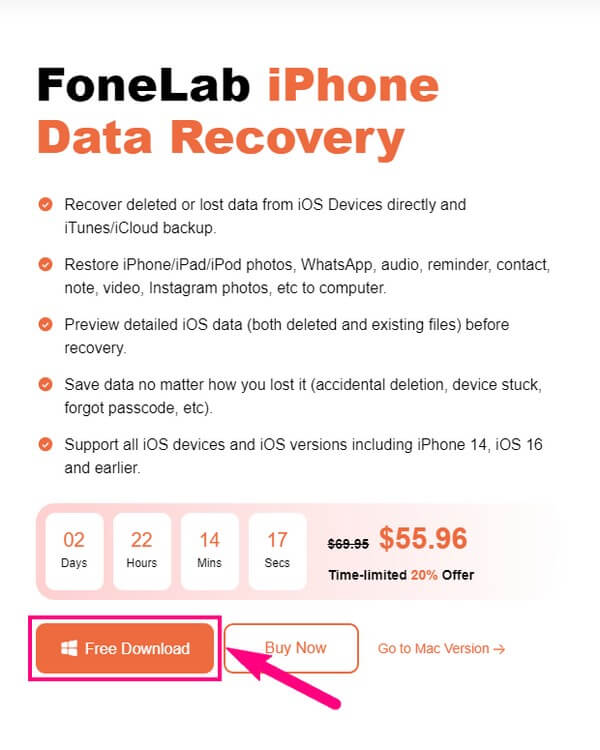
该工具主界面上的特色框包含 iPhone数据恢复 功能。 点击它,以下屏幕将要求您使用避雷线将 iPad 连接到计算机。 您必须允许这些要求,例如 信任 iPad 屏幕上的提示,让程序识别连接。 之后,当选项卡出现在界面底部时,单击开始扫描。
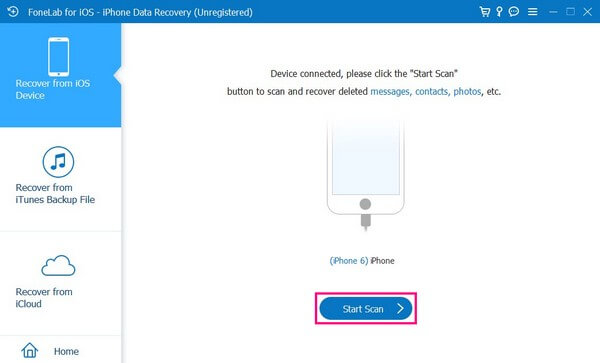
扫描过程将持续不到一分钟,支持的数据类型将显示在左侧窗格中。 该屏幕将首先查看您的 iPad 数据信息,其中包含扫描结果的概览。 因此,您将知道 iPad 上备份和删除文件的数量。
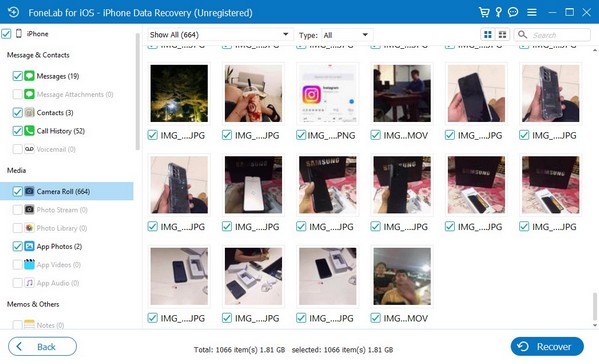
导航到 媒体 左窗格中的部分,然后单击 相机胶卷, 照片流, 要么 图片库 查看您的 iPad 图像。 然后是时候找到您要恢复的已删除照片了。 选择它们后,点击 恢复 将图片返回到您的 iPad。
使用FoneLab for iOS,您将从iCloud或iTunes备份或设备中恢复丢失/删除的iPhone数据,包括照片,联系人,视频,文件,WhatsApp,Kik,Snapchat,微信以及更多数据。
- 轻松恢复照片,视频,联系人,WhatsApp和更多数据。
- 恢复之前预览数据。
- 提供iPhone,iPad和iPod touch。
第 2 部分。 在 iPad 最近删除的文件夹中恢复已删除的照片
iPad 和许多其他设备都有一个最近删除的文件夹,其中包含您最近从设备中删除的照片或视频。 这是您可以操作的最基本的方法之一,因为不需要其他应用程序或程序来恢复您的媒体文件。 但请注意,如果您希望检索的照片已被删除 30 天后,此技术将不起作用。
按照下面的无故障说明操作,从最近删除的文件夹中恢复 iPad 上最近删除的照片:
打开 iPad 的照片应用,然后点击 相册 屏幕右下角的按钮。 这将向您显示存储在您设备上的各种相册。
从相册中,您会看到 最近删除 文件夹。 单击它可查看您最近从 iPad 上删除的媒体文件。 删除后仍未满30天的图片会显示在屏幕上。
点击 选择 右上角的按钮,然后选择要检索的已删除图片。 之后,点击 全部恢复 左上角的选项卡并确认您的决定。 然后照片将返回到它们在 iPad 上的先前位置。
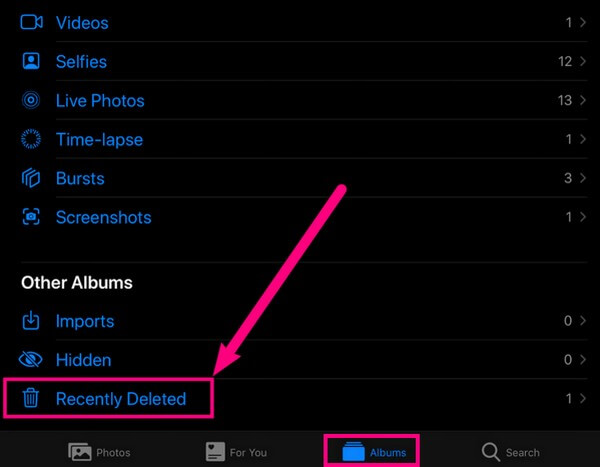
使用FoneLab for iOS,您将从iCloud或iTunes备份或设备中恢复丢失/删除的iPhone数据,包括照片,联系人,视频,文件,WhatsApp,Kik,Snapchat,微信以及更多数据。
- 轻松恢复照片,视频,联系人,WhatsApp和更多数据。
- 恢复之前预览数据。
- 提供iPhone,iPad和iPod touch。
第 3 部分。 使用 iCloud 在 iPad 上恢复已删除的照片
iCloud 是为 Apple 设备用户备份和恢复数据的官方方法。 使用此服务,您可以方便地备份您的文件。 因此,您也可以随时恢复它们。 但是,检索数据(如 iCloud 上的照片)需要重置您的设备。 所以如果你要继续这个方法,你必须好好考虑。
坚持下面的简单过程,了解如何通过 iCloud 从 iPad 恢复已删除的照片:
通过前往您的设备设置并点击重置您的 iPad 总类. 接下来,打 转移或重置 iPad 靠近以下屏幕的底部。 这 抹掉所有内容和设置 然后将显示选项卡。 点击它并继续删除设备。
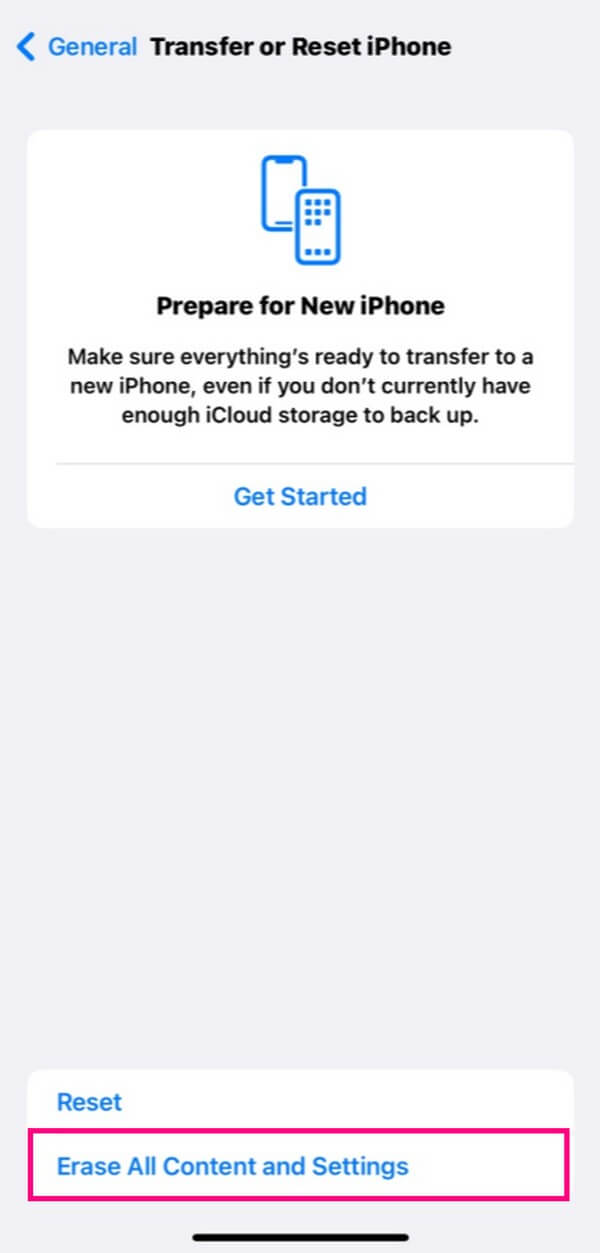
重置过程完成后,您的设备将启动。 设置它直到 应用和数据 屏幕映入眼帘。 在您将看到的备份选项中,选择 从iCloud Backup还原 选项卡以从 iCloud 恢复备份文件,包括照片。
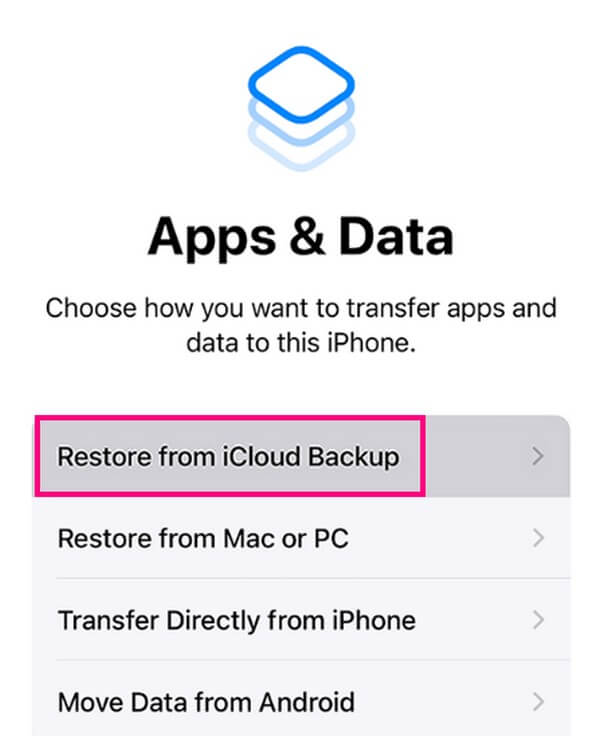
第 4 部分。使用 Google 相册在 iPad 上恢复已删除的照片
Google 照片具有备份和同步功能,可让您将应用图片同步到您的 Google 帐户。 这样,即使您将照片从设备中删除,它们也会保留在您的帐户中。 然后,您可以在登录 Google 相册后将已删除的图像恢复到 iPad。
按照下面的简单说明使用 Google 相册从 iPad 恢复照片:
打开 Google Photos 并确保您登录的 Google 帐户是存储您希望恢复的照片的帐户。 登录后,您的照片将显示在 Google 相册界面上。
从那里找到您从设备中删除的项目,然后单独选择它们。 之后,点击 Share 顶部的图标,然后点击保存到设备选项卡以在 iPad 上恢复已删除的图像。
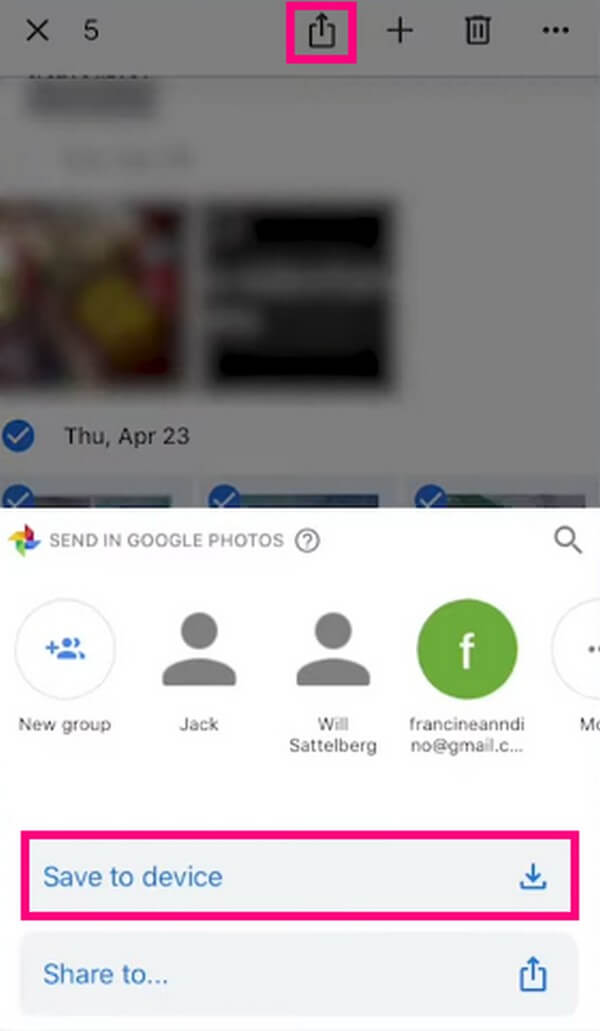
使用FoneLab for iOS,您将从iCloud或iTunes备份或设备中恢复丢失/删除的iPhone数据,包括照片,联系人,视频,文件,WhatsApp,Kik,Snapchat,微信以及更多数据。
- 轻松恢复照片,视频,联系人,WhatsApp和更多数据。
- 恢复之前预览数据。
- 提供iPhone,iPad和iPod touch。
第 5 部分。使用 iTunes/Finder 在 iPad 上恢复已删除的照片
iTunes 是 Apple 用户在计算机上备份和恢复数据的另一种官方方法。 如果你以前有 在 iTunes 上备份您的设备,您可以快速检索计算机上的数据,包括照片。 但是,iTunes 不再支持最新的 macOS 版本。 它仅适用于 Windows 和以前的 macOS,但请不要担心。 Finder 是它的替代品,它们几乎具有相同的过程,因此您可以遵守提供的步骤,无论您使用哪个程序。
遵守下面的可管理指南,了解如何使用 iTunes/Finder 在 iPad 上恢复已删除的照片:
在电脑上运行 iTunes 或 Finder 程序,然后使用 USB 数据线连接 iPad。 一旦您的 iPad 图标或设备名称显示在程序界面上,单击它即可在屏幕上查看您的 iPad 信息。
转到 iTunes 上的“摘要”部分,然后单击 iPad的恢复 在 iOS 设备信息下。 同时,您会在 总类 Finder 部分。 单击选项卡并执行以下要求以恢复备份。
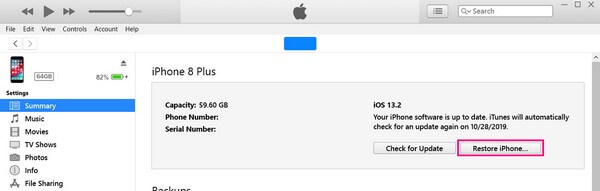
第 6 部分。 有关在 iPad 上恢复已删除照片的常见问题解答
1. 永久删除的照片在 iPad 上就永远消失了吗?
不,除非新数据取代了它们。 如果它们存在,除非您创建备份来保护它们,否则您将不会再在 iPad 上看到它们。 但是,如果您希望在没有备份的情况下恢复设备上的照片,请尝试 FoneLab iPhone数据恢复. 凭借其恢复功能,此工具可让您重新拥有已删除的图片。
2. 是否可以在 iPad 上恢复 6 个月前删除的照片?
是的。 如果你使用像这样的专业程序 FoneLab iPhone数据恢复,照片尚未被覆盖,即使从 6 个月前也可以轻松恢复已删除的 iPad 图片。 只要您使用的是同一台 iPad,该程序就可以从您的 iPad 读取和扫描已擦除的图像。 然后它将允许您恢复它们。
感谢您阅读并尝试本文中的方法,与我们分享您的宝贵时间。 有关设备故障的更多解决方案,请访问 FoneLab iPhone数据恢复 网站,所以请访问。
使用FoneLab for iOS,您将从iCloud或iTunes备份或设备中恢复丢失/删除的iPhone数据,包括照片,联系人,视频,文件,WhatsApp,Kik,Snapchat,微信以及更多数据。
- 轻松恢复照片,视频,联系人,WhatsApp和更多数据。
- 恢复之前预览数据。
- 提供iPhone,iPad和iPod touch。
